Danmarks Medie- og Journalisthøjskole - 1. semester Ready for take-off
|
|
|
- Klaus Vestergaard
- 8 år siden
- Visninger:
Transkript
1 EFTERÅR 2015 Foto: Malte Kristiansen Danmarks Medie- og Journalisthøjskole - 1. semester Ready for take-off
2 2 Kære studerende Velkommen til Danmarks Medie- og Journalisthøjskole Vi håber, du kommer til at befinde dig godt på højskolen, Campus Aarhus. Her har vi samlet en række informationer, som vi håber, er nyttige for dig. Campus Aarhus Hvis du har yderligere spørgsmål, er du velkommen til at kontakte én af nedennævnte. Grafiker Susanne Sommer, kontor 222 Telefon: Grafiker Henrik Meller, kontor 221 Telefon: Relationship Manager Chester Folming, Telefon: Studiekoordinator Anne-Cathrine Aune List Telefon Fotos: Anders Hviid, Malte Kristiansen, Kaare Smith, Susanne Sommer og Cæciliie Philipa Vibe Pedersen
3 3 Index Adgangskort, Ajour - højskolens forlag, Airdrop, Ankomst,... 4 Applications, Auditorier... 5 Biblioteket, Booking af IT-lokaler, Browsere, Bygningsservice, CMYK... CITAT, Computere, Colourbox, Desktop/skrivebord, Dock, Dropbox... 7 Eject, Eksterne devices, , Finder... 8 Foto, Fotojournalistuddannelsen, Genveje... 9 Grafisk afdeling, Handicap indgang, Harddisk, Illustreret Bunker InDesign, IT-afdelingen, JPG billeder, Kantinen Keyboard/tastatur, Konvertering, Moodle, Office Print Print fra Web-print - Windows og Mac OS Print fra Mobile Enheder PDF, Papirkurv, Quick Time... 1 Radioland, Genlüd, Omlüd Reception, Regler i IT-lokalerne, Scanner, Servere Save, Single Sign On, Scanpix, Studievejledningen, SU Tekst filer, TV-afdelingen, Uddannelsesadministrationen, Undervisningslokaler og kontorer Word, YouTube, Zip Filer Kort over skolen... 24
4 Campus Aarhus fra A-Z A 4 Adgangskort Hvis du vil arbejde uden for højskolens åbningstider er det muligt at låne et adgangskort mod et depositum på 200 kr. For at få adgang til IT-lokalerne: , kontakt Susanne Sommer, ss@dmjx.dk eller Henrik Meller, hm@dmjx.dk for aftale om lån. Udlån KUN EFTER forudgående aftale. Adgang til tv- og radioafdelingen henvendelse i receptionen. AJOUR - højskolens forlag AJOUR er højskolens eget forlag som udgiver bøger om blandt andet journalistik og medier. I netboghandlen ajour.dmjx.dk kan du købe bøger om dit fag. Airdrop Airdrop er et internt fildelingssystem lokalt på skolen, hvor du kan drag/drop filer til andre af højskolens computere. Ankomst Højskolen har to indgange, nord og syd. Sydindgang Nordindgang
5 5 Applications Adgang til de mange programmer, der er installeret på højskolens computere: Finder Applications Lokalerne 209 og 207 har hele Adobe-pakken, Office-pakken med mere. Lokale 205 (primært til fotojournalister) har Adobe-pakken, Office-pakken, Final Cut samt fotorelateret software. Lokale 204 (primært til brug for web-produktion) har Adobe-pakken, Office-pakken samt FInal Cut Express. (Denne version er kompatibel med TV-afdelingens udgave af Final Cut Express). Auditorier Skolen har tre auditorier. Frøberts auditorium i lokale 233 (se kortet på side 24) Lille auditorium i lokale 234 (se kortet på side 24) TV-auditoriet i lokale 00 (se kortet på side 24) Frøberts Auditorium
6 B Biblioteket Som studerende er du meget velkommen på biblioteket uanset om du er i Aarhus eller i København. Du kan låne bøger, benytte de elektroniske ressourcer eller de forskellige læringsfaciliteter, der stilles til rådighed i forbindelse med studiet. Bibliotekarerne kan desuden tilbyde dig hjælp fx i forbindelse med: vejlede med viden om faglitteratur, relevante databaser og faglige steder på nettet skaffe bøger og artikler fra andre biblioteker, som skal benyttes ifm. eksamensprojekter give opfriskningskurser om informationssøgning, hvis du har behov for at få fornyet din viden om for eksempel InfoMedia eller hvordan du finder informationer/regnskabstal Ketty Jensen kj@dmjx.dk Lisa Kortegård lk@dmjx.dk Gitte Jacobsen gj@dmjx.dk Se mere på bibliotekets hjemmeside Bibliotekets databaser Booking af IT-lokaler Højskolen har et bookingssystem der endnu ikke er synligt for de studerende derfor skriver vi hver morgen MED KRIDT på den grønne tavle over for lokale 209 dagens aktiviteter i IT-lokalerne. Hvis der intet er anført, er du velkommen til at bruge lokalet. Browsere Højskolen anbefaler at Firefox benyttes. Firefox Bygningsservice Skabe/lockers Der kan lånes skabe til opbevaring på skolen. Medbring selv lås ellers er der mulighed for at købe en lås i receptionen til 40 kr. Alle skabe tømmes ved semestrets afslutning. Højskolen påtager sig intet ansvar i forhold til bortkomne eller stjålne ting. Forlængerledning For at kunne oplade computer, telefon mm. bedes du medbringe en forlængerledning. C CMYK CMYK er betegnelsen for trykfarverne cyan, magenta, yellow og keycolor (sort).
7 7 CITAT Er skolens uafhængige magasin. Her arbejder fotografer og journalister tæt sammen, forfølger syrede ideer og laver de historier, man ikke må lave nogen andre steder. CITAT har fokus på layout, fotografi og den gode fortælling. Vi bliver fascinerede af det, vi ikke forstår, og det, vi end ikke havde tænkt over, at man kunne lave journalistik om. Alle skolens elever kan skrive og fotografere til CITAT, og du får hjælp af magasinets redaktører fra første spæde idé, til vi fester sammen til vores releasefester. Kontakt: kontor 223 Computere Når du bruger højskolens computere skal du benytte følgende login og password. På 200-gangen er navn og password: medier / medier I Radioland er navn og password: radio / radio I TV-afdelingen er navn og password: final / cut Husk at det er dit eget ansvar at lave back-up af dine filer. Husk også at alle bruger samme login og dermed adgang til alt på computerne. Vis derfor hensyn og gem ikke private ting på computerne Colourbox Adgang til Colourbox for brug af billeder til ikke-kommerciel brug. Uddannelsesnøgle: D 1. Gå ind på eller scan QR-koden 2. Indtast din nøgle i boksen til højre, og klik på Send 3. Vælg, om du er ansat eller studerende 4. Udfyld formularen, og du er klar til at begynde Desktop/Skrivebord Skrivebordet er en del af computerens harddisk. Husk at højskolens computere er tilgængelige for alle, og at du selv er ansvarlig for at lave back-up, og sikre dine filer. Dock Der er genvej til de hyppigst anvendte programmer i docken, der er placeret nederst. Du kan ændre på positionen ved at gå i CMD -menuen og vælge Dock. Dropbox På kan du oprette en konto med fri adgang til 2GB lagerplads til dine filer. Mange studerende anvender allerede en sådan adgang. Andre bruger google-konto, cloud etc., så der er mange muligheder for at gemme og udveksle filer. Husk dog, at det er dit eget ansvar at lave back-up Se mere her:
8 E Eject Husk altid at frakoble server og andre externe enheder (devices) gennem papirkurv eller via genvejstaster. 8 Eksterne devices Ønsker du at tage back-up af filer på eksterne devices, isæt den da bag på monitoren. Kopier herefter dine filer til det eksterne device. mail.dmjx.dk Der er én simpel regel: Tjek din dmjx-mail hver dag (også i praktiktiden). Det er højskolens sikkerhed for, du modtager relevante mails i forbindelse med studiet. F Finder Menuen har genveje til alle tilkoblede enheder. Husk altid at frakoble servere og externe enheder, før du logger ud.
9 9 Foto Når du bruger billeder i dine dokumenter, skal du altid formindske filstørrelsen. Billederne skal fylde så lidt som muligt. På nettet kan du finde gratis fotoredigeringsprogrammer som for eksempel Picasa. Fotos til web, Word og lignende bør aldrig fylde mere end 250 kb. En anden vigtig ting er, at du altid skal sikre dig retten til at bruge billederne. Sørg for altid at få en skriftlig tilladelse af copyright-ejerne til at bruge billederne. Husk også, at fotografen altid skal krediteres. Negativfremkaldermaskine findes i lokale 809 (se kortet på side 24) Fotojournalistuddannelsen Se mere om fotojournalistuddannelsen her: Søren Pagter, sp@dmjx.dk Kontor 805 Mads Greve, mg@dmjx.dk Kontor 804 G Genveje I alle topmenuer kan du som regel se, hvilke genveje der er aktiveret på højskolens system. Se mere her:
10 Grafisk afdeling 10 Susanne Sommer, kontor Henrik Meller, kontor H Handicap indgang og faciliteter Se kortet side 24. Harddisk I mappen lokale dokumenter kan du gemme store film- audioog InDesign filer. Åbn dem altid herfra. Husk at højskolens computere er tilgængelige for alle, og at du selv er ansvarlig for at lave back-up, og sikre dine filer. I Illustreret Bunker Er skolens avis. Illustreret Bunker er for dig, der gerne vil være med til at dække mediebranchen fra de studerendes synsvinkel. Du får muligheden for at skrive portrættet af en Cavling-vinder eller nyheden med en anderledes vinkel. Vi lærer dig at vinkle skarpt og giver dig god feedback for hver artikel, du skriver. Kom med til den første idéudvikling, og vær med til at forme den første ud af tre aviser på semestret. Redaktørerne byder på kaffe og kage. Illustreret Bunker, kontor illbunker@mail.dmjx.dk
11 11 InDesign Du vil blive introduceret til programmet af grafikerne Susanne Sommer og Henrik Meller, hvis du deltager i et design/layout-undervisningsforløb. IT-afdelingen Ligger ved siden af Biblioteket. Server- eller hardwareproblemer hører under IT-afdelingen. Kontakt dem gennem helpdesk.dmjx.dk eller ved vagten. Åbningstider: Alle hverdage fra 8:30-15:30. It-leksika Find it-regler, intro-foldere med mere her: Hvis du har problemer eller spørgsmål, så lav venligst en ticket til IT-afdelingen via dette link: J JPG billeder JPG er det hyppigst anvendte billedformat og kan indlæses i næsten alle typer programmer. K Kantinen Åbningstider: mandag- torsdag 08:00-15:00 fredag: 08:00-14:00 Frokost hver dag mellem 11:15 og 13:00 Buffet 9,00 kr. pr. 100 gram Kaffe- og kagekort: 10 kopper kaffe/55 kr., 10 kager/90 kr. Kantinen forbeholder sig ret til ændringer af åbningstiden. Betaling kan ske med kontanter, Dankort, MasterCard, VISA, JCB eller UnionPay.
12 12 Keyboard/Tastatur Isæt dit USB i én af portene bag på computeren, da keyboardet ikke har tilstrækkelig strøm. Konvertering Husk, at du kan konvertere dine billedog tekst-filer til andre formater via eksempelvis Photoshop og Microsoft Word. M Moodle Når du logger på moodle.dmjx.dk, har du adgang til Moodle, hvor du finder materiale fra din underviser og kan uploade dine opgaver til aflevering. På Moodles forside kan du downloade den seneste udgave af Ready for take-off, samt finde et link til højskolens samling af manualer. Her er også links til mail.dmjx.dk, mediajungle og SSO (Single Sign On). O Office 35 Du vil modtage en mail med et login til Office 35. Her vil det være muligt at downloade office applikationer gratis. Vær opmærksom på at adgangen til Office 35 vil ophøre når du ikke længere er studerende på DMJX. OneDrive Som noget nyt fra sommeren 2015 vil skolen give alle studerende 1 TB OneDrive lagringsplads.
13 P 13 Print Alle studerende har fået tildelt 200 kr. pr./aktivt semester på printkontoen. Grafiske og fotografiske uddannelser har fået 500 kr./pr. aktivt semester på printkontoen. Behøver du flere, kan de købes online. Log ind på Moodle og indsæt penge på din konto her. Priser på print A4 S/H 0.0 kr. Farve 1.40 kr. A3 S/H 0.70 kr. Farve 1.70 kr. Print: File Se printernes placering på side 24. Print I menuen Printer vælges én af følgende printere: Printernavn og placering: 21-BM02 (i lokale 21 - A4 sort/hvid) 212-BM02 (i lokale 21 - A4 sort/hvid) 215-B4350 (i lokale 21 - A4 sort/hvid) 218-C550 (i lokale 21 - A4/A3 Farve) BIB1-B4015 (i biblioteket - A4 sort/hvid) BIB2-B4015 (i biblioteket - A4 sort/hvid) G300-B538 (på 300-gangen (A4/A3 sort/hvid / kopimaskine) G00-B4015 (på 00-gangen (A4/A3 sort/hvid / kopimaskine) G700-B538 (på 700-gangen (A4/A3 sort/hvid / kopimaskine) IT-B4015 (i IT-afdelingen - A4 sort/hvid) Gå til Page Setup, og vælg samme printer OK Til sidst, log ind med dit brugernavn og password Advarsel! Vælg ikke at tilføje dit password til keychain (hovednøglering), da dette medfører, at du efterfølgende IKKE kan printe. Skulle du have fået tilføjet dit password i keychain alligevel, så kan du rette fejlen ved at gøre som beskrevet i manualen Guide til at fjerne password gemt i hovednøgle-ring, som du finder i mappen Print & Kopi under IT-ydelseskatalog.
14 14 Printere på gangene Printerne på gangene er også kopimaskiner. Print fra Web-Print - Windows og Mac OS Første skridt er at logge sig på DMJX trådløse netværk og åbne et browservindue i Firefox. Adressen er: Efterfølgende vil logon-siden komme frem. Log på med dit brugernavn og password. Upload det dokument, du vil printe. Tryk på Gennemse. Vælg dokument. Tryk Næste. Derefter ligger dokumentet i kø og afventer frigivelse. Vælg den printer, du vil printe til. Se printernavne og placering på side 13 Under Avanceret kan udvidede indstillinger af print vælges. Til slut kvitteres med: Se mere her:
15 15 Print fra mobile enheder (ipad, iphone og lignende) via Print Du åbner det dokument, som du vil sende til print via Print. Under Værktøjer vælges Del og udskriv og derefter Send med E-post. Derefter skal du vælge arkivformat. (Hold dig til PDF eller Word, det er de mest udbredte formater) med vedlagte dokumenter sendes til: Afsendermailboxen skal være din DMJX-mail. Der kan ikke sendes via mail-servere uden for skolen! Du har nu to muligheder. Hvis du kan huske navnet på den printer, du vil printe til, så skriv i Emnefeltet P: og printernavn (f.eks P:it-b3015), og tryk Send Se printernavne og placering på side 13 Og der printes på den valgte printer (i eksemplet her er it-b3015 valgt). Du kan også undlade at skrive printernavn i emnefeltet og sende mail og derefter frigive dit print ved at logge på EveryOne Print / I Aarhus er det: Drop-box-print via Vælg print der. Se mere her:
16 1 PDF Gem som PDF: File Print PDF - Save as PDF Save As: navngiv.pdf Når du gemmer, husk altid at afslutte med.pdf HUSK: Tekst fra en PDF kan ikke hentes ind i InDesign. Papirkurven har to funktioner For at slette filer. Træk dem til papirkurven. Højreklik, og vælg Empty Trash for at fjerne dem permanent. Husk at filerne stadig fylder op på computeren, så længe de er i papirkurven. For at frakoble eksterne devices. Træk symbolet til papirkurven, og slip. Q Quick Time Quick Time er er af de mest anvendte formater til film. Kan bruges i mange programmer.
17 R 17 Radioland Ligger lige indenfor døren ved Nordindgangen Her er bl.a. klasseværelse til radioundervisning, 4 grupperum og 1 Studie Radioforløb kan vælges på 3. og 7. Semester De studerende låner recordere, som er Olympus LS10 og LS11. Vi bruger Hindenburg til redigering. Hindenburg kan downloades til både Mac og PC. Studerende kan installere Hindenburg på deres computer, så længe de har en DMJX mail-adresse. Det foregår via sso. Manualer til Hindenburg: Mini-manualer: Download Hindenburg her: Computerne i Radioland har også installeret Hindenburg. Navn og password er: radio / radio Adgangskort til Radioland udenfor åbningstid: Gå til receptionen og betal et depositum på 200 kr. Adgangskortet fås derefter i Radioland på kontoret. Kontakt til tekniker Alice Høier: Radioland er primært forbeholdt radiostuderende Alice Højer, alh@dmjx.dk Skal vi lege Radio? Kan du heller ikke vente til 3. eller 7. semester? I Radioland huserer elevernes egne medier, som bliver drevet af lyst og kærlighed til radio. Genlüd Er skolens eneste livemedie. Du skaber dit eget radioshow om et emne der interesserer dig. Du vil lære at være på. Få idéer, som ingen andre har tænkt. Du kan interviewe din svigermor, Ane Cortzen eller topscoreren fra Herfølge. Hold øje med datoen for workshoppen i starten af semestret eller kontakt en af redaktørerne for at høre mere om, hvordan du kommer i gang. Omlüd Er et radiomagasin, som udkommer en gang i måneden. Her kan du lære at kæle for den gode historie, optage lyden af en sommerbrise og få god interviewtræning og regelmæssig feedback på dine historier fra redaktørerne. De lærer dig alt, fra hvor langt op i snotten mikrofonen skal på dine kilder, til hvordan du får det til at lyde bedst i Hindenburg, når du kommer hjem. Og du skal bare dukke op til en af de månedlige idéudviklinger for at være med.
18 18 Reception Åbningstider: Mandag-torsdag 08:00-15:30, Fredag 08:00-14:00 Telefon: , Fax: Personalet i receptionen besvarer opkald til højskolens hovednummer, viderestiller samtaler, sælger kompendier, kuverter, blokke, kuglepenne, plastikchartek, udgivelser fra Forlaget Ajour og andre undervisningsrelaterede bøger. Receptionen modtager kontanter og følgende kreditkort, Dankort, Visa, Visa Electron, Mastercard, Maestro og JCB. Regler i IT-lokalerne Du må ikke spise og drikke i nærheden af computerne sæt dig hen ved de borde, der er i lokalerne. Efterlad ikke noget værdifuldt i lokalet, da højskolen desværre med mellemrum er plaget af tyverier. Efterlad venligst, men bestemt!, lokalet i ryddelig stand, og udvis respekt for andre studerende, der arbejder i lokalet. For adgang til lokalerne uden for åbningstid, se Adgangskort S Scanner I lokale 207 er en flatbed-scanner. Computeren tilkoblet scanneren er udelukkende til brug ved scanning og har ikke software til meget andet. Servere For adgang til serveren for 1. semester: klik på skrivebordet Go Connect to Server Server Address: sommer Connect Name: 1sem Password: klar Connect VIGTIGT Arbejd ALDRIG direkte på serveren. Serveren er KUN til back-up og udveksling af filer. Når du arbejder i dokumentet, gem på Local documents på harddisken.
19 Save 19 DESKTOP: Skrivebordet er en del af computerens harddisk Husk at højskolens computere er tilgængelige for alle, og at du selv er ansvarlig for at lave back-up, og sikre dine filer. USB: HARDDISK: Ved brug af USB, indsæt den i porten bag på monitoren. I local documents kan du gemme store film- og lydfiler samt InDesign-dokumenter, når du arbejder. SOMMER- SERVER: Serverplads til brug for back-up og udveksling af filer. Arbejd ALDRIG direkte på serveren. Filhåndtering: MAIL: Du kan også maile dokumenter til dig selv. Drag and drop filer fra en platform til en anden. Åbn flere vinduer i Finder. Single Sign On (SSO) Via adressen sso.dmjx.dk kan du oprette en forbindelse via skolens netværk. SSO via computer: SSO via mobil: Applikationen Cisco AnyConnect kan downloades første gang du besøger sso.dmjx.dk. Herefter kan applikationen bruges til at komme på højskolens netværk hjemmefra. Dette er en forudsætning for fx at kunne benytte bibliotekets databaser derhjemme.
20 20 Scanpix For adgang til Scanpix, gå til URL Klik log in. Brugernavn: Adgangskode: GerselSammen Skift ALDRIG adgangskoden selvom du af Scanpix bliver bedt om det. Journalisthøjskolens nuværende kontrakt med Scanpix indebærer: // Billedet skal ALTID krediteres. // Billedet må kun anvendes i undervisningsmæssige sammenhænge og må ikke publiceres til offentligheden. // Billederne må ikke offentliggøres uden for Journalisthøjskolen, dog gerne i forbindelse med offentliggørelse af øvelsesopgaver på // Billederne må ikke bruges kommercielt eller til marketingsbrug uden særlig tilladelse fra Scanpix. // Hvis publicering til offentligheden ønskes, kan billedet købes, og betalingen afregnes DIREKTE med Scanpix. // Der vil altid være et vandmærke i billedet. // Billederne må ikke arkiveres eller lagres elektronisk. Nærmere vejledning fås ved henvendelse til Susanne Sommer - ss@dmjx.dk eller Henrik Meller - hm@dmjx.dk Se også side 7 vedrørende Colourbox. Studievejledningen Åbningstider: Joan Husted Christina Hansen Falkenberg Telefon: / Telefon: / Mail: jh@dmjx.dk Mail: studievejledning@dmjx.dk Træffetid: Onsdag fra 11:00-13:00 (lokale 110) SU: Har du spørgsmål vedrørende din SU, så kontakt: Maja Egelund Træffetid: Studiekoordinator og SU-koordinator Mandag - fredag 9:00-14:00 Telefon: Mail: meg@dmjx.dk
21 T Tekstfiler 21 Nogle tekstfiler kan forårsage problemer, når de sættes ind i andre programmer. I dette tilfælde skal du gemme tekstfilen som RTF (Rich Text Format). TV-afdelingen TV møder du på 3., 7., og 8. semester samt på internationale hold. På tv-afdelingens computere kan du ikke benytte dit personlige login. Navn og password er: final / cut I afdelingen benyttes Final Cut Pro X og konverteringsprogrammet MPEG Streamclip. Alle færdige videoer afleveres som MPEG4 (H.24) På Moodle findes en engelsk manual til FInal Cut Pro X. Derudover kan Hans Bromand Nørgård kontaktes for yderligere spørgsmål på telefon eller på mail hbn@dmjx.dk Adgangskort til tv-afdelingen udenfor åbningstid: Gå til receptionen og betal et depositum på 200 kr. Adgangskortet fås derefter hos Hans Bromand Nørgård på kontor 02. Tv-afdelingens computere er primært forbeholdt studerende på tv-forløb. ComingUp: De studerendes egen tv-legeplads. ComingUp er en del af TV-Tonic, som er en TV-station for alle studerende i Østjylland. Det udsendes på Kanal Østjylland. Hans Bromand Nørgård, hbn@dmjx.dk U Uddannelsesadministrationen: 1. semester: Anne Cathrine Aune List, telefon acl@dmjx.dk 2. semester: Maja Egelund, telefon meg@dmjx.dk 3., 4., 5. og. semester: Karina Wargin Feldt, telefon kwf@dmjx.dk 7. og 8. semester: Heidi Riis Ravn Nielsen, telefon hrj@dmjx.dk Uddannelsesadministrationen holder lukket tirsdag og torsdag fra kl. 8:00 til 12:00 Anne Cathrine Aune List Maja Egelund Karina Wargin Feldt Heidi Riis Ravn Nielsen Undervisningslokaler og kontorer På højre side af og 400-gangen finder du underviserkontorene, og på venstre side undervisningslokalerne. På 700-gangen findes ligeledes undervisningslokaler. På 400-gangen finder du administrationen, herunder uddannelsesadministrationen og en række af højskolens forskere. Tv-afdelingen er placeret på 00-gangen, og fotojournalisterne i 800-området. Radioafdelingen er placeret ved højskolens nordindgang.
22 22 W Word Findes i computerens dock eller i mappen Applications Y YouTube Du kan via oprettelse af konto på YouTube.com få adgang til at uploade filer. På YouTube findes en række af it-afdelingens video tutorials. Kanalen hedder manual.dmjx.dk. Z Zip Filer Komprimér store filer/mappers omfang via ZIP, så de kan sendes via mail etc. Klik på filen, og gå til File og Compress Folder. Zip filen bliver derefter automatisk genereret.
23 23
24 Fotoafdelingen S/H mørkekammer Lokale 809 TV- Auditorium 00 ATRIUM TV-BASEMENT ENTRANCE KURSER OG VIDEREUDDANNELSE UPDATE UPDATE -BUILDING TV-ENTRANCE TV-indgang TV-BUILDING TV-afdeling SOUTH SYD INDGANG ENTRANCE (HOVEDINDGANG) (MAIN ENTRANCE) SOUTH SYD Reception 100-AISLE 100-gangen Studievejledningen lokale 110 Printerlokale AISLE 200-gangen / IT-lokaler 300-AISLE 300-gangen Studieadministrationen 400-AISLE lokale gangen Studievejledningen lokale 414 NORTH NORD NORTH NORD ENTRANCE INDGANG Radioland Bibliotek LIBRARY ATRIUM LIBRARY Bibliotek Bibliotek LIBRARY ITafdelingen Frøberts Auditorium BIG AUDITORIUM (FRØBERTS) 233 Lille Auditorium 234 SMALL AUDITORIUM Kantine CANTEEN Kantine CANTEEN
X DANMARKS MEDIE- OG JOURNALIST- HØJSKOLE
 X DANMARKS MEDIE- OG JOURNALIST- HØJSKOLE READY FOR TAKE OFF CAMPUS AARHUS FORÅR 2017 2 DANMARKS MEDIE- OG JOURNALISTHØJSKOLE CAMPUS AARHUS Kære studerende Velkommen til Danmarks Medie- og Journalisthøjskole
X DANMARKS MEDIE- OG JOURNALIST- HØJSKOLE READY FOR TAKE OFF CAMPUS AARHUS FORÅR 2017 2 DANMARKS MEDIE- OG JOURNALISTHØJSKOLE CAMPUS AARHUS Kære studerende Velkommen til Danmarks Medie- og Journalisthøjskole
X DANMARKS MEDIE- OG JOURNALIST- HØJSKOLE
 X DANMARKS MEDIE- OG JOURNALIST- HØJSKOLE READY FOR TAKE OFF CAMPUS KØBENHAVN FORÅR 2017 2 DANMARKS MEDIE- OG JOURNALISTHØJSKOLE CAMPUS KØBENHAVN Kære studerende Velkommen til Danmarks Medie- og Journalisthøjskole
X DANMARKS MEDIE- OG JOURNALIST- HØJSKOLE READY FOR TAKE OFF CAMPUS KØBENHAVN FORÅR 2017 2 DANMARKS MEDIE- OG JOURNALISTHØJSKOLE CAMPUS KØBENHAVN Kære studerende Velkommen til Danmarks Medie- og Journalisthøjskole
IT-VEJLEDNINGER TIL PC
 IT-VEJLEDNINGER TIL PC IT-vejledninger Indhold Din konto Trådløst internet Mail Videresend din mail Fronter Print / kopi IT regler Selvbetjening Fjernskrivebord Studiekort Bibliotek Videoovervågning Kontakt
IT-VEJLEDNINGER TIL PC IT-vejledninger Indhold Din konto Trådløst internet Mail Videresend din mail Fronter Print / kopi IT regler Selvbetjening Fjernskrivebord Studiekort Bibliotek Videoovervågning Kontakt
IT introduktion. Aug/sep Lars Nellemann Pædagogisk IT-Vejleder. Lars Nellemann Pædagogisk IT-Vejleder
 IT introduktion Aug/sep 2018 Lars Nellemann Pædagogisk IT-Vejleder Lars Nellemann Pædagogisk IT-Vejleder lnel@dmjx.dk Agenda Din konto Wi-Fi (eduroam) Moodle Login Genveje Dine rum Auto-attendance Office
IT introduktion Aug/sep 2018 Lars Nellemann Pædagogisk IT-Vejleder Lars Nellemann Pædagogisk IT-Vejleder lnel@dmjx.dk Agenda Din konto Wi-Fi (eduroam) Moodle Login Genveje Dine rum Auto-attendance Office
Kom godt i gang med Erhvervsakademiets IT
 Kom godt i gang med Erhvervsakademiets IT Indhold VIGTIGE LINKS... 2 BRUGERNAVN TIL AKADEMIETS IT-SYSTEMER... 2 TRÅDLØST NETVÆRK... 2 STUDSYS... 3 MAIL... 3 SMS-SERVICE... 4 FRONTER... 4 DAGENS (STARTSIDEN
Kom godt i gang med Erhvervsakademiets IT Indhold VIGTIGE LINKS... 2 BRUGERNAVN TIL AKADEMIETS IT-SYSTEMER... 2 TRÅDLØST NETVÆRK... 2 STUDSYS... 3 MAIL... 3 SMS-SERVICE... 4 FRONTER... 4 DAGENS (STARTSIDEN
UCSJ IT - Teknologi & Metode PRINT
 UCSJ IT - Teknologi & Metode PRINT Table of Contents fra computer...3 fra egen computer (webprint)... 4 fra egen computer (driverprint)... 8 fra ipad...15 Hvordan printer jeg fra ipad? ( via email)...
UCSJ IT - Teknologi & Metode PRINT Table of Contents fra computer...3 fra egen computer (webprint)... 4 fra egen computer (driverprint)... 8 fra ipad...15 Hvordan printer jeg fra ipad? ( via email)...
IT-VEJLEDNINGER TIL PC
 IT-VEJLEDNINGER TIL PC Indhold Din konto Dit brugernavn og adgangskode Trådløst internet Sådan logger du på det trådløse netværk Mail Sådan læser du din mail på web, mobil og Outlook Videresend din mail
IT-VEJLEDNINGER TIL PC Indhold Din konto Dit brugernavn og adgangskode Trådløst internet Sådan logger du på det trådløse netværk Mail Sådan læser du din mail på web, mobil og Outlook Videresend din mail
5 URLS MUY IMPORTANTE! Moodle: cph.dmjx.dk Mail: mail.dmjx.dk IT support: helpdesk.dmjx.dk Printkonto: it-e.dmjx.dk Lynda: iplogin.lynda.
 IT-INTRODUKTION 5 URLS MUY IMPORTANTE! Moodle: cph.dmjx.dk Mail: mail.dmjx.dk IT support: helpdesk.dmjx.dk Printkonto: it-e.dmjx.dk Lynda: iplogin.lynda.com MAIL MAIL.DMJX.DK DIN MAIL-ADRESSE Alle studerende
IT-INTRODUKTION 5 URLS MUY IMPORTANTE! Moodle: cph.dmjx.dk Mail: mail.dmjx.dk IT support: helpdesk.dmjx.dk Printkonto: it-e.dmjx.dk Lynda: iplogin.lynda.com MAIL MAIL.DMJX.DK DIN MAIL-ADRESSE Alle studerende
IT-VEJLEDNINGER TIL MAC
 IT-VEJLEDNINGER TIL MAC Indhold Din konto Trådløst internet Mail Videresend din mail Fronter Print / kopi IT regler Selvbetjening Fjernskrivebord Studiekort Bibliotek Videoovervågning Kontakt Dit brugernavn
IT-VEJLEDNINGER TIL MAC Indhold Din konto Trådløst internet Mail Videresend din mail Fronter Print / kopi IT regler Selvbetjening Fjernskrivebord Studiekort Bibliotek Videoovervågning Kontakt Dit brugernavn
IT-VEJLEDNINGER TIL MAC
 IT-VEJLEDNINGER TIL MAC Indhold Din konto Trådløst internet Mail Videresend din mail Fronter Print / kopi IT regler Selvbetjening Fjernskrivebord Studiekort Bibliotek Videoovervågning Kontakt Dit brugernavn
IT-VEJLEDNINGER TIL MAC Indhold Din konto Trådløst internet Mail Videresend din mail Fronter Print / kopi IT regler Selvbetjening Fjernskrivebord Studiekort Bibliotek Videoovervågning Kontakt Dit brugernavn
IT-VEJLEDNING TIL MAC
 IT-VEJLEDNING TIL MAC IT-vejledninger Indhold Din konto Trådløst internet Mail Videresend din mail Fronter Print / kopi Skema Dit brugernavn og adgangskode Sådan logger du på det trådløse netværk Sådan
IT-VEJLEDNING TIL MAC IT-vejledninger Indhold Din konto Trådløst internet Mail Videresend din mail Fronter Print / kopi Skema Dit brugernavn og adgangskode Sådan logger du på det trådløse netværk Sådan
Kom godt i gang med Erhvervsakademiets IT
 Kom godt i gang med Erhvervsakademiets IT Indhold VIGTIGE LINKS... 2 BRUGERNAVN TIL AKADEMIETS IT-SYSTEMER... 2 TRÅDLØST NETVÆRK... 2 STUDSYS... 3 MAIL... 3 SMS-SERVICE... 3 FRONTER... 4 DAGENS (STARTSIDEN
Kom godt i gang med Erhvervsakademiets IT Indhold VIGTIGE LINKS... 2 BRUGERNAVN TIL AKADEMIETS IT-SYSTEMER... 2 TRÅDLØST NETVÆRK... 2 STUDSYS... 3 MAIL... 3 SMS-SERVICE... 3 FRONTER... 4 DAGENS (STARTSIDEN
IT-VEJLEDNING TIL MAC
 IT-VEJLEDNING TIL MC IT-vejledninger Indhold Din konto Trådløst internet Mail Videresend din mail Fronter Print / kopi IT regler Selvbetjening Fjernskrivebord Studiekort Bibliotek Videoovervågning Kontakt
IT-VEJLEDNING TIL MC IT-vejledninger Indhold Din konto Trådløst internet Mail Videresend din mail Fronter Print / kopi IT regler Selvbetjening Fjernskrivebord Studiekort Bibliotek Videoovervågning Kontakt
IT håndbog for Bygaden (elev) Indhold
 IT håndbog for Bygaden (elev) Indhold Skolens trådløse netværk... 2 Skole PCer... 2 Netværksdrev på skole PCer... 2 Udlån af adapter kabler... 2 ipads og Apple konto... 2 Print... 3 Print fra skole PC...
IT håndbog for Bygaden (elev) Indhold Skolens trådløse netværk... 2 Skole PCer... 2 Netværksdrev på skole PCer... 2 Udlån af adapter kabler... 2 ipads og Apple konto... 2 Print... 3 Print fra skole PC...
Opsætningsvejledning efter opdatering (ghostning) af hybriderne
 Opsætningsvejledning efter opdatering (ghostning) af hybriderne Indholdsfortegnelse Login til Windows... 2 Aktivering af Office 365... 3 Kom i gang med Office 365 og OneDrive for Business... 4 Opsætning
Opsætningsvejledning efter opdatering (ghostning) af hybriderne Indholdsfortegnelse Login til Windows... 2 Aktivering af Office 365... 3 Kom i gang med Office 365 og OneDrive for Business... 4 Opsætning
111 I T - V E J L E D N I N G T I L M A C
 111 I T - V E J L E D N I N G T I L M A C Indhold Din konto Dit brugernavn og adgangskode Trådløst internet Sådan logger du på det trådløse netværk Mail Sådan læser du din mail på web, mobil og Outlook
111 I T - V E J L E D N I N G T I L M A C Indhold Din konto Dit brugernavn og adgangskode Trådløst internet Sådan logger du på det trådløse netværk Mail Sådan læser du din mail på web, mobil og Outlook
Kom godt i gang med Erhvervsakademiets IT
 Kom godt i gang med Erhvervsakademiets IT Indhold VIGTIGE LINKS... 2 BRUGERNAVN TIL AKADEMIETS IT-SYSTEMER... 2 TRÅDLØST NETVÆRK... 2 STUDSYS... 3 MAIL... 3 SMS-SERVICE... 3 FRONTER... 4 DAGENS (STARTSIDEN
Kom godt i gang med Erhvervsakademiets IT Indhold VIGTIGE LINKS... 2 BRUGERNAVN TIL AKADEMIETS IT-SYSTEMER... 2 TRÅDLØST NETVÆRK... 2 STUDSYS... 3 MAIL... 3 SMS-SERVICE... 3 FRONTER... 4 DAGENS (STARTSIDEN
IT STUDIE-INTRO August 2018
 IT STUDIE-INTRO August 2018 Velkommen til introduktion i UCSyds IT-systemer m.m. UC Syd LÅN AF AV UDSTYR (Audio/Video) UC Service udlåner AV-udstyr i forbindelse med opgaver, projekter m.m.: Digitalkamera
IT STUDIE-INTRO August 2018 Velkommen til introduktion i UCSyds IT-systemer m.m. UC Syd LÅN AF AV UDSTYR (Audio/Video) UC Service udlåner AV-udstyr i forbindelse med opgaver, projekter m.m.: Digitalkamera
Kom godt i gang med OneDrive
 Kom godt i gang med OneDrive Office365 er en mulighed for lærere og elever at bruge en office-pakke på egne enheder - man kan downloade det til brug på pc - mac - tablets og smartphones, i alt op til 5
Kom godt i gang med OneDrive Office365 er en mulighed for lærere og elever at bruge en office-pakke på egne enheder - man kan downloade det til brug på pc - mac - tablets og smartphones, i alt op til 5
Kom godt i gang med Erhvervsakademiets IT
 Kom godt i gang med Erhvervsakademiets IT Indhold VIGTIGE LINKS... 2 ADGANGSKODE TIL AKADEMIETS IT-SYSTEMER... 2 TRÅDLØST NETVÆRK... 2 STUDSYS... 3 MAIL... 3 SMS-SERVICE... 4 FRONTER... 4 DAGENS (STARTSIDEN
Kom godt i gang med Erhvervsakademiets IT Indhold VIGTIGE LINKS... 2 ADGANGSKODE TIL AKADEMIETS IT-SYSTEMER... 2 TRÅDLØST NETVÆRK... 2 STUDSYS... 3 MAIL... 3 SMS-SERVICE... 4 FRONTER... 4 DAGENS (STARTSIDEN
Google Apps. Lær at oprette, organisere, dele og slette dokumenter. Udarbejdet af PLC, version 2013!!!!!!! Side 1 af 9
 Lær at oprette, organisere, dele og slette dokumenter. Udarbejdet af PLC, version 2013!!!!!!! Side 1 af 9 Arbejde i faner Google Apps arbejder i faner, derfor er det vigtigt, du er bekendt med det. Mappen
Lær at oprette, organisere, dele og slette dokumenter. Udarbejdet af PLC, version 2013!!!!!!! Side 1 af 9 Arbejde i faner Google Apps arbejder i faner, derfor er det vigtigt, du er bekendt med det. Mappen
Dan Rolsted PIT. Side 1
 Side 1 Side 2 Indledning I denne vejledning vil der vises hvordan Office 365 opsættes på de forskellige platforme, herunder IOS (ipad) og Android (HTC One). Derudover vil der også være vejledning til Windows
Side 1 Side 2 Indledning I denne vejledning vil der vises hvordan Office 365 opsættes på de forskellige platforme, herunder IOS (ipad) og Android (HTC One). Derudover vil der også være vejledning til Windows
Den digitale Underviser. Clouds. Dropbox
 Den digitale Underviser Clouds Dropbox Indhold Indhold... 1 Dropbox... 1 Installer Dropbox... 2 Åbn Dropbox fra egen computer... 2 Åbn Dropbox fra en anden computer... 3 Lagre filer i Dropbox (offline
Den digitale Underviser Clouds Dropbox Indhold Indhold... 1 Dropbox... 1 Installer Dropbox... 2 Åbn Dropbox fra egen computer... 2 Åbn Dropbox fra en anden computer... 3 Lagre filer i Dropbox (offline
Vejledning til brug af Skolens IT For nye medarbejdere
 Vejledning til brug af Skolens IT For nye medarbejdere 1.Udgave okt. 2014 IT-Center Syd byder dig velkommen til Sønderborg Statsskole. Denne vejledning er lavet for at gøre det nemmere for dig som medarbejder,
Vejledning til brug af Skolens IT For nye medarbejdere 1.Udgave okt. 2014 IT-Center Syd byder dig velkommen til Sønderborg Statsskole. Denne vejledning er lavet for at gøre det nemmere for dig som medarbejder,
VEJLEDNING ITS365. Gratis tilbud til alle kursister på Randers HF & VUC
 VEJLEDNING ITS365 Gratis tilbud til alle kursister på Randers HF & VUC Randers HF & VUC 2014 INDLEDNING Randers HF & VUC tilbyder alle kursister tilknyttet skolen en Office 365 løsning kaldet ITS365. Her
VEJLEDNING ITS365 Gratis tilbud til alle kursister på Randers HF & VUC Randers HF & VUC 2014 INDLEDNING Randers HF & VUC tilbyder alle kursister tilknyttet skolen en Office 365 løsning kaldet ITS365. Her
ITSprint. Sådan printer du vha. print.supportcenter.dk 13-02-2014 ITS
 ITSprint Sådan printer du vha. print.supportcenter.dk Denne vejledning beskriver hvordan du kan printe vha. print.supportcenter.dk fra computere og mobile enheder såsom tablets (fx ipads) og smartphones
ITSprint Sådan printer du vha. print.supportcenter.dk Denne vejledning beskriver hvordan du kan printe vha. print.supportcenter.dk fra computere og mobile enheder såsom tablets (fx ipads) og smartphones
Sådan logger du ind... 2 Hvilke mapper kan du tilgå... 3 Visning af eksempel af en fil... 5 Sådan deler du en fil... 7 Se hvad du deler med andre...
 Sådan logger du ind... 2 Hvilke mapper kan du tilgå... 3 Visning af eksempel af en fil... 5 Sådan deler du en fil... 7 Se hvad du deler med andre... 9 Offline synkronisering... 11 Klienter til mobile enheder...
Sådan logger du ind... 2 Hvilke mapper kan du tilgå... 3 Visning af eksempel af en fil... 5 Sådan deler du en fil... 7 Se hvad du deler med andre... 9 Offline synkronisering... 11 Klienter til mobile enheder...
Seniorklubben TDC Jylland Cloud Computing Kursus 2011_5: Rev. 02.11.2011
 1. Om 2. Valg af Google som gratis udbyder ved 3. Valg af browser 4. Oprette en mail-adresse (G-mail) og en konto ved Google 5. Hierarkisk opbygning af mappe- og filsystem i Google 6. Oprette mapper i
1. Om 2. Valg af Google som gratis udbyder ved 3. Valg af browser 4. Oprette en mail-adresse (G-mail) og en konto ved Google 5. Hierarkisk opbygning af mappe- og filsystem i Google 6. Oprette mapper i
Office2013 og Office2011 På alle computere, som lærerne har lånt af skolen er der installeret Office2013 til PC og Office2011 til MAC.
 1 Office2013 og Office2011 På alle computere, som lærerne har lånt af skolen er der installeret Office2013 til PC og Office2011 til MAC. På alle skolens fastnet computere er installeret Office2013. Alle
1 Office2013 og Office2011 På alle computere, som lærerne har lånt af skolen er der installeret Office2013 til PC og Office2011 til MAC. På alle skolens fastnet computere er installeret Office2013. Alle
IT STUDIE-INTRO (Sep. 2017)
 IT STUDIE-INTRO (Sep. 2017) Velkommen til introduktion i UCSyds IT-systemer m.m. UC Syd LÅN AF AV UDSTYR (Audio/Video) UCService udlåner AV-udstyr i forbindelse med opgaver, projekter m.m.: Digitalkamera
IT STUDIE-INTRO (Sep. 2017) Velkommen til introduktion i UCSyds IT-systemer m.m. UC Syd LÅN AF AV UDSTYR (Audio/Video) UCService udlåner AV-udstyr i forbindelse med opgaver, projekter m.m.: Digitalkamera
Kom godt i gang som studerende på UCC. Oplæg ved Navn Navnesen
 Kom godt i gang som studerende på UCC Oplæg ved Navn Navnesen Program UCC s kommunikationskanaler It på UCC UCC Portalen og StudieZonen Apps på UCC UCC.DK Om UCC og deres uddannelsestilbud PORTAL.UCC.DK
Kom godt i gang som studerende på UCC Oplæg ved Navn Navnesen Program UCC s kommunikationskanaler It på UCC UCC Portalen og StudieZonen Apps på UCC UCC.DK Om UCC og deres uddannelsestilbud PORTAL.UCC.DK
Vejledning til brug af IT for nye Studerende/ Elever og Kursister.
 Vejledning til brug af IT for nye Studerende/ Elever og Kursister. 8 Udgave: Maj.2014 IT Center Syd byder dig velkommen til EUC Syd. Denne vejledning er lavet for at gøre det nemmere for dig som Studerende/Elev/kursist,
Vejledning til brug af IT for nye Studerende/ Elever og Kursister. 8 Udgave: Maj.2014 IT Center Syd byder dig velkommen til EUC Syd. Denne vejledning er lavet for at gøre det nemmere for dig som Studerende/Elev/kursist,
IT STUDIE-INTRO Maj 2017
 IT STUDIE-INTRO Maj 2017 Velkommen til introduktion i UCSyds IT-systemer m.m. University College Syd LÅN AF AV UDSTYR (Audio/Video) UCService udlåner AV-udstyr i forbindelse med opgaver, projekter m.m.:
IT STUDIE-INTRO Maj 2017 Velkommen til introduktion i UCSyds IT-systemer m.m. University College Syd LÅN AF AV UDSTYR (Audio/Video) UCService udlåner AV-udstyr i forbindelse med opgaver, projekter m.m.:
Generelt Windows tidligere versioner... 1 Windows Apple Mac Log på... 2 Rediger dokumentet Tilføj et tillægsdokument...
 Vejledning i brug af dli dokumenthåndteringssystemet til forfattere og referenter Indhold Vejledning i brug af dli dokumenthåndteringssystemet til forfattere og referenter... 1 Generelt... 1 Windows tidligere
Vejledning i brug af dli dokumenthåndteringssystemet til forfattere og referenter Indhold Vejledning i brug af dli dokumenthåndteringssystemet til forfattere og referenter... 1 Generelt... 1 Windows tidligere
Bruger Manual PC Valtronics IP Kamera - Windows system
 Bruger Manual PC Valtronics IP Kamera - Windows system Brugervejledning til PC (windows) 1. Installation af kamera Vejledningen er almen for alle Valtronics kameraer, og derfor kan billederne af de forskellige
Bruger Manual PC Valtronics IP Kamera - Windows system Brugervejledning til PC (windows) 1. Installation af kamera Vejledningen er almen for alle Valtronics kameraer, og derfor kan billederne af de forskellige
Adobe Acrobat Connect brugergrænsefladen
 Adobe Acrobat Connect brugergrænsefladen Adobe Connect er et webbaseret videokonferenceværktøj, der giver mulighed for online, synkron kommunikation, deling af filer, skærm og whiteboard, gennemførelse
Adobe Acrobat Connect brugergrænsefladen Adobe Connect er et webbaseret videokonferenceværktøj, der giver mulighed for online, synkron kommunikation, deling af filer, skærm og whiteboard, gennemførelse
VEJLEDNING 0. Velkommen til Randers HF & VUC IT
 VEJLEDNING 0 Velkommen til Randers HF & VUC IT Randers HF & VUC 2018 Som studerende på Randers HF & VUC har du adgang til flere IT-tjenester, som du har brug for i dit studie. LUDUS LUDUS-web er stedet
VEJLEDNING 0 Velkommen til Randers HF & VUC IT Randers HF & VUC 2018 Som studerende på Randers HF & VUC har du adgang til flere IT-tjenester, som du har brug for i dit studie. LUDUS LUDUS-web er stedet
Gratis Office 365 til ansatte og studerende
 Gratis Office 365 til ansatte og studerende Ansatte og studerende kan downloade og installere Office 365 på deres private pc (= Office 2013) og/eller Mac (= Office 2016). Office 365 må installeres på 5
Gratis Office 365 til ansatte og studerende Ansatte og studerende kan downloade og installere Office 365 på deres private pc (= Office 2013) og/eller Mac (= Office 2016). Office 365 må installeres på 5
Indhold. IOS-brugermanual til EasyIQ App Manual version 2.0
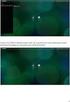 Indhold Download EasyIQ App en i Appstore... 1 Start og log på EasyIQ App en... 2 Kom i gang med at bruge EasyIQ App en... 3 Udskriv via EasyIQ App en... 4 Brug Office 365 i EasyIQ App en... 5 Brug Google
Indhold Download EasyIQ App en i Appstore... 1 Start og log på EasyIQ App en... 2 Kom i gang med at bruge EasyIQ App en... 3 Udskriv via EasyIQ App en... 4 Brug Office 365 i EasyIQ App en... 5 Brug Google
Overfør filer til Office 365 - online
 Introduktion til Office 365 online portal Office 365 er det nye system som vi overgår til efter sommerferien (skole året 2014-2015). Alle får pr. automatik tildelt en konto når de starter på Hjørring Gymnasium
Introduktion til Office 365 online portal Office 365 er det nye system som vi overgår til efter sommerferien (skole året 2014-2015). Alle får pr. automatik tildelt en konto når de starter på Hjørring Gymnasium
Gem dine dokumenter i BON s Content Management System (CMS)
 24. august 2007 Gem dine dokumenter i BON s Content Management System (CMS) INDHOLDSFORTEGNELSE 1. Indledning... 2 2. Se indholdet i dit Content Management System... 3 3. Tilgå dokumenterne i My Content
24. august 2007 Gem dine dokumenter i BON s Content Management System (CMS) INDHOLDSFORTEGNELSE 1. Indledning... 2 2. Se indholdet i dit Content Management System... 3 3. Tilgå dokumenterne i My Content
Brugervejledning til diverse i OS X
 Brugervejledning til diverse i OS X Gert Søndergaard 19. august 2003 Indholdsfortegnelse Indholdsfortegnelse...2 Introduktion til Mac OS X...3 Flere brugere på samme maskine...3 Dock - den gamle kvikstart...4
Brugervejledning til diverse i OS X Gert Søndergaard 19. august 2003 Indholdsfortegnelse Indholdsfortegnelse...2 Introduktion til Mac OS X...3 Flere brugere på samme maskine...3 Dock - den gamle kvikstart...4
Manual til Wordpress. 1. Log ind på din Wordpress-side. Indhold: Sådan opdaterer du din hjemmeside i Wordpress.
 Manual til Wordpress Sådan opdaterer du din hjemmeside i Wordpress. Dette er en manual til de mest grundlæggende ting, så du selv kan redigere indholdet og lægge nyt på din hjemmeside. Guiden er skrevet
Manual til Wordpress Sådan opdaterer du din hjemmeside i Wordpress. Dette er en manual til de mest grundlæggende ting, så du selv kan redigere indholdet og lægge nyt på din hjemmeside. Guiden er skrevet
Vejledning til brug af Y s Men s klubintranet administrator guide
 Vejledning til brug af Y s Men s klubintranet administrator guide Systemet tilbyder klubberne i Y s Men Danmark at have et sted hvor de kan dele filer f.eks. Word, pdf, billeder mv. mellem de medlemmer
Vejledning til brug af Y s Men s klubintranet administrator guide Systemet tilbyder klubberne i Y s Men Danmark at have et sted hvor de kan dele filer f.eks. Word, pdf, billeder mv. mellem de medlemmer
Sådan redigerer du en hjemmeside i Umbraco
 Brugermanual til din boligafdelings hjemmeside Sådan redigerer du en hjemmeside i Umbraco Indhold Introduktion... 2 Log på Umbraco og redigér din hjemmeside... 3 Opret ny side... 7 Gem side uden at udgive/publicere
Brugermanual til din boligafdelings hjemmeside Sådan redigerer du en hjemmeside i Umbraco Indhold Introduktion... 2 Log på Umbraco og redigér din hjemmeside... 3 Opret ny side... 7 Gem side uden at udgive/publicere
Pædagogisk IT. Vejledning i Office 365 Til elever og familier. Side 1. Kan udfyldes for at hjælpe med at huske
 Navn: Uni-login: Uni-login kode: Office365 email: Kan udfyldes for at hjælpe med at huske UNI-LOGIN @undervisning.kk.dk Side 1 Indledning Velkommen til denne vejledning i Office 365, som introducerer på
Navn: Uni-login: Uni-login kode: Office365 email: Kan udfyldes for at hjælpe med at huske UNI-LOGIN @undervisning.kk.dk Side 1 Indledning Velkommen til denne vejledning i Office 365, som introducerer på
Vejledning i brug af dli dokumenthåndteringssystemet til virksomheder
 Vejledning i brug af dli dokumenthåndteringssystemet til virksomheder Indhold Generelt... 1 Windows tidligere versioner... 1 Windows 10... 2 Apple Mac... 2 Log på... 2 Rediger dokumentet... 2 Tilføj et
Vejledning i brug af dli dokumenthåndteringssystemet til virksomheder Indhold Generelt... 1 Windows tidligere versioner... 1 Windows 10... 2 Apple Mac... 2 Log på... 2 Rediger dokumentet... 2 Tilføj et
Vejledning til brug af Skolens IT For nye medarbejdere
 Vejledning til brug af Skolens IT For nye medarbejdere 5.Udgave Okt 2014 IT-Center Syd byder dig velkommen til EUC Syd. Denne vejledning er lavet for at gøre det nemmere for dig som medarbejder, at benytte
Vejledning til brug af Skolens IT For nye medarbejdere 5.Udgave Okt 2014 IT-Center Syd byder dig velkommen til EUC Syd. Denne vejledning er lavet for at gøre det nemmere for dig som medarbejder, at benytte
Fronter for elever - Første undervisning
 Fronter for elever - Første undervisning Fronter for elever - Første undervisning 1 Kom godt i gang 1.1 1.2 1.3 1.4 1.5 1.6 1.7 1.8 1.9 1.10 1.11 0) Nulstille unilogin i UMS - (Elev) 4 1) Logge på Fronter
Fronter for elever - Første undervisning Fronter for elever - Første undervisning 1 Kom godt i gang 1.1 1.2 1.3 1.4 1.5 1.6 1.7 1.8 1.9 1.10 1.11 0) Nulstille unilogin i UMS - (Elev) 4 1) Logge på Fronter
Tilslutning med Cisco AnyConnect VPN-klient (Windows) til AARHUS TECH P-net
 18. november 2011 Vejledning Windows 7 - eklient Opkobling via ADSL eller anden kabelforbindelse til P-net. Tilslutning med Cisco AnyConnect VPN-klient (Windows) til AARHUS TECH P-net Cisco AnyConnect
18. november 2011 Vejledning Windows 7 - eklient Opkobling via ADSL eller anden kabelforbindelse til P-net. Tilslutning med Cisco AnyConnect VPN-klient (Windows) til AARHUS TECH P-net Cisco AnyConnect
Vejledning til brug af IT for nye Studerende/ Elever og Kursister.
 Vejledning til brug af IT for nye Studerende/ Elever og Kursister. 9 Udgave: Nov.2014 IT Center Syd byder dig velkommen til EUC Syd. Denne vejledning er lavet for at gøre det nemmere for dig som Studerende/Elev/kursist,
Vejledning til brug af IT for nye Studerende/ Elever og Kursister. 9 Udgave: Nov.2014 IT Center Syd byder dig velkommen til EUC Syd. Denne vejledning er lavet for at gøre det nemmere for dig som Studerende/Elev/kursist,
Vejledning til brug af Skolens IT For nye medarbejdere
 Vejledning til brug af Skolens IT For nye medarbejdere 5.Udgave Okt 2014 IT-Center Syd byder dig velkommen til EUC Syd. Denne vejledning er lavet for at gøre det nemmere for dig som medarbejder, at benytte
Vejledning til brug af Skolens IT For nye medarbejdere 5.Udgave Okt 2014 IT-Center Syd byder dig velkommen til EUC Syd. Denne vejledning er lavet for at gøre det nemmere for dig som medarbejder, at benytte
I denne manual kan du finde en hurtig introduktion til hvordan du:
 VORES NORDSJÆLLAND HURTIGT I GANG MANUAL 01: Bruger HVAD INDEHOLDER DENNE MANUAL? I denne manual kan du finde en hurtig introduktion til hvordan du: 1. Finder Vores Nordsjælland hjemmesiden 2. Opretter
VORES NORDSJÆLLAND HURTIGT I GANG MANUAL 01: Bruger HVAD INDEHOLDER DENNE MANUAL? I denne manual kan du finde en hurtig introduktion til hvordan du: 1. Finder Vores Nordsjælland hjemmesiden 2. Opretter
Keepit Classic. Keepit Classic Relaterede Problemer
 Keepit Classic Relaterede Problemer Ændre email-adresse til login Er du Keepit erhverv kunde (PRO / Server konto) kan du selv ændre din e-mail adresse i kontrolpanelet Gå i kontrolpanel på cp.keepit.com/login
Keepit Classic Relaterede Problemer Ændre email-adresse til login Er du Keepit erhverv kunde (PRO / Server konto) kan du selv ændre din e-mail adresse i kontrolpanelet Gå i kontrolpanel på cp.keepit.com/login
Vejledning til brug af Skolens IT For nye medarbejdere
 Vejledning til brug af Skolens IT For nye medarbejdere 5.Udgave Okt 2014 IT-Center Syd byder dig velkommen til EUC Syd. Denne vejledning er lavet for at gøre det nemmere for dig som medarbejder, at benytte
Vejledning til brug af Skolens IT For nye medarbejdere 5.Udgave Okt 2014 IT-Center Syd byder dig velkommen til EUC Syd. Denne vejledning er lavet for at gøre det nemmere for dig som medarbejder, at benytte
Manual til Wordpress. 1. Log ind på din Wordpress-side. Indhold:
 Manual til Wordpress Sådan opdaterer du din hjemmeside i Wordpress: Dette er en manual til de mest grundlæggende ting, så du selv kan redigere indholdet eller tilføje nyt på din hjemmeside. Guiden er skrevet
Manual til Wordpress Sådan opdaterer du din hjemmeside i Wordpress: Dette er en manual til de mest grundlæggende ting, så du selv kan redigere indholdet eller tilføje nyt på din hjemmeside. Guiden er skrevet
Guide for oprettelse af login og anvendelse af Parrot Asteroid Market (Asteroid Smart og Asteroid Tablet).
 Før du kan downloade og installere applikationer på din Parrot Asteroid enhed, så skal du oprette et login til Parrot Asteroid Market, som gøres nemmest fra en computer. Bemærk at denne guide er lavet
Før du kan downloade og installere applikationer på din Parrot Asteroid enhed, så skal du oprette et login til Parrot Asteroid Market, som gøres nemmest fra en computer. Bemærk at denne guide er lavet
Adobe Digital Editions
 Adobe Digital Editions Kom godt i gang Klik på knapperne nedenfor for at komme videre Forberedelse Download Adobe Digital Editions: Til Windows TRYK HER Til Mac OS TRYK HER Bemærk: Adobe Digital Editions
Adobe Digital Editions Kom godt i gang Klik på knapperne nedenfor for at komme videre Forberedelse Download Adobe Digital Editions: Til Windows TRYK HER Til Mac OS TRYK HER Bemærk: Adobe Digital Editions
Manual for Synkron hjemmesider
 Manual for Synkron hjemmesider Denne manual tilhører: Brugernavn: (username) Adgangskode: (password) 1 Start med sitetræet: Sitetræet er centralt. Det er her, dit website er. Det er her, du bygger dine
Manual for Synkron hjemmesider Denne manual tilhører: Brugernavn: (username) Adgangskode: (password) 1 Start med sitetræet: Sitetræet er centralt. Det er her, dit website er. Det er her, du bygger dine
Vejledning til Office 365 for skoleelever i Aarhus Kommune, Børn og Unge
 Vejledning til Office 365 for skoleelever i Aarhus Kommune, Børn og Unge Vejledning til Kom godt i gang med Office 365, download af Office 365, OneDrive samt Word, Excel og PowerPoint Version 1.03 (13.
Vejledning til Office 365 for skoleelever i Aarhus Kommune, Børn og Unge Vejledning til Kom godt i gang med Office 365, download af Office 365, OneDrive samt Word, Excel og PowerPoint Version 1.03 (13.
Redaktørvejledning for www.bredstrup-pjedsted.dk Skriv en artikel
 Arbejdsgang - Skriv artiklens tekst - Gør billeder klar - Log-in på hjemmesiden - Opret ny artikel - Vælg kategori - Skriv overskrift - Indsæt tekst - Tilføj billeder - Gennemgå artiklens indstillinger
Arbejdsgang - Skriv artiklens tekst - Gør billeder klar - Log-in på hjemmesiden - Opret ny artikel - Vælg kategori - Skriv overskrift - Indsæt tekst - Tilføj billeder - Gennemgå artiklens indstillinger
Vejledning til brug af IT Elever.
 Vejledning til brug af IT Elever. 2 Udgave: Maj.2014 IT Center Syd byder dig velkommen til Sønderborg produktionshøjskole. Denne vejledning er lavet for at gøre det nemmere for dig som Elev, at benytte
Vejledning til brug af IT Elever. 2 Udgave: Maj.2014 IT Center Syd byder dig velkommen til Sønderborg produktionshøjskole. Denne vejledning er lavet for at gøre det nemmere for dig som Elev, at benytte
IsenTekst Indhold til Internettet. Manual til Wordpress.
 Manual til Wordpress Sådan opdaterer du din hjemmeside i Wordpress. Dette er en manual til de mest grundlæggende ting, så du selv kan redigere indholdet eller tilføje nyt på din hjemmeside. Guiden er skrevet
Manual til Wordpress Sådan opdaterer du din hjemmeside i Wordpress. Dette er en manual til de mest grundlæggende ting, så du selv kan redigere indholdet eller tilføje nyt på din hjemmeside. Guiden er skrevet
Print fra privat it-udstyr
 Print fra privat it-udstyr Nu er det muligt at printe til UCLs kopimaskiner fra privat it-udstyr (PC, Mac, ipad, tablets og mobiltelefoner), hvis man har en UCL-printkonto (det har alle UCL ansatte og
Print fra privat it-udstyr Nu er det muligt at printe til UCLs kopimaskiner fra privat it-udstyr (PC, Mac, ipad, tablets og mobiltelefoner), hvis man har en UCL-printkonto (det har alle UCL ansatte og
Brug af IT-udstyr ved skriftlig eksamen
 Brug af IT-udstyr ved skriftlig eksamen Ved brug af skolens IT-udstyr til skriftlig eksamen skal du: Medbringe dit UNI-login Oprette sidehoved/-fod til dine dokumenter (skolen har en færdig skabelon, som
Brug af IT-udstyr ved skriftlig eksamen Ved brug af skolens IT-udstyr til skriftlig eksamen skal du: Medbringe dit UNI-login Oprette sidehoved/-fod til dine dokumenter (skolen har en færdig skabelon, som
Denne vejledning er optimeret til Windows XP, men kan også bruges til de andre Windows styresystemer.
 Guiden min første backup Trin 2.1 Log på Når du har installeret din DATABOKS fjern-backup manager, vil dit log-ind vindue automatisk komme frem (Du kan få hjælp til at installere din DATABOKS fjern-backup
Guiden min første backup Trin 2.1 Log på Når du har installeret din DATABOKS fjern-backup manager, vil dit log-ind vindue automatisk komme frem (Du kan få hjælp til at installere din DATABOKS fjern-backup
Installér din Officepakke 2013
 Vær opmærksom på der godt kan forekomme andre billeder end dem som er illustreret. Dette er grundet ændringer fra microsoft. Blandt andet bliver SkyDrive ændret til OneDrive. Er du i tvivl om noget kan
Vær opmærksom på der godt kan forekomme andre billeder end dem som er illustreret. Dette er grundet ændringer fra microsoft. Blandt andet bliver SkyDrive ændret til OneDrive. Er du i tvivl om noget kan
IT-introduktion til nye studerende. Vejledninger til opsætning af computer for nye studerende før semesterstart
 IT-introduktion til nye studerende Vejledninger til opsætning af computer for nye studerende før semesterstart Velkommen til Fredericia Maskinmesterskole! I denne folder bliver du guidet igennem opsætning
IT-introduktion til nye studerende Vejledninger til opsætning af computer for nye studerende før semesterstart Velkommen til Fredericia Maskinmesterskole! I denne folder bliver du guidet igennem opsætning
Overfør filer til Office 365 - online
 Introduktion til Office 365 online portal Office 365 er det nye system som vi overgår til efter sommerferien (skole året 2014-2015). Alle får pr. automatik tildelt en konto når de starter på Hjørring Gymnasium
Introduktion til Office 365 online portal Office 365 er det nye system som vi overgår til efter sommerferien (skole året 2014-2015). Alle får pr. automatik tildelt en konto når de starter på Hjørring Gymnasium
Det nye opgaveværktøj i itslearning september 2017
 Det nye opgaveværktøj i itslearning september 2017 Muligheden for at oprette kommentarfiler er nu tilbage i opgaveværktøjet (pr. 8.9. 2017). Nedenfor er muligheden beskrevet. Beskrivelsen erstatter min
Det nye opgaveværktøj i itslearning september 2017 Muligheden for at oprette kommentarfiler er nu tilbage i opgaveværktøjet (pr. 8.9. 2017). Nedenfor er muligheden beskrevet. Beskrivelsen erstatter min
Pædagogisk IT. Vejledning i Office 365 til elever og deres familier. Version 4 Side 1. Kan udfyldes for at hjælpe med at huske
 Navn: Uni-login: Uni-login kode: Office365 email: Kan udfyldes for at hjælpe med at huske UNI-LOGIN @undervisning.kk.dk Version 4 Side 1 Indledning Velkommen til denne vejledning i Office 365, som introducerer
Navn: Uni-login: Uni-login kode: Office365 email: Kan udfyldes for at hjælpe med at huske UNI-LOGIN @undervisning.kk.dk Version 4 Side 1 Indledning Velkommen til denne vejledning i Office 365, som introducerer
Quick Guide for Mobil Reception (Omhandler mobil reception også kaldet isymphony)
 Quick Guide for Mobil Reception (Omhandler mobil reception også kaldet isymphony) Generelt Mobil Reception er et værktøj som bruges til at overvåge medarbejdere, kø er og meget andet samt styre dit omstillingsanlæg
Quick Guide for Mobil Reception (Omhandler mobil reception også kaldet isymphony) Generelt Mobil Reception er et værktøj som bruges til at overvåge medarbejdere, kø er og meget andet samt styre dit omstillingsanlæg
Vejledning til brug af Skolens IT For nye medarbejdere
 Vejledning til brug af Skolens IT For nye medarbejdere 1 udgave nov. 2012 IT-Center Syd byder dig velkommen til Gråsten Landbrugsskole. Denne vejledning er lavet for at gøre det nemmere for dig som medarbejder,
Vejledning til brug af Skolens IT For nye medarbejdere 1 udgave nov. 2012 IT-Center Syd byder dig velkommen til Gråsten Landbrugsskole. Denne vejledning er lavet for at gøre det nemmere for dig som medarbejder,
Hvad er SkyDrive Pro og hvordan bruges det?
 Hvad er SkyDrive Pro og hvordan bruges det? Et SkyDrive Pro bibliotek kan anses som en brugers personlige drev i organisationens SharePoint Online (SPO) løsning. Når dokumenter gemmes på SkyDrive Pro er
Hvad er SkyDrive Pro og hvordan bruges det? Et SkyDrive Pro bibliotek kan anses som en brugers personlige drev i organisationens SharePoint Online (SPO) løsning. Når dokumenter gemmes på SkyDrive Pro er
WordPress manual..hjerteforeningen.dk/pco-login. Brugernavn: Password:
 WordPress manual.hjerteforeningen.dk/pco-login Brugernavn: Password: Juli, 2019 Generelt Du kan benytte WordPress fra alle platforme. Det vil sige, du kan redigere jeres hjemmeside fra din computer, din
WordPress manual.hjerteforeningen.dk/pco-login Brugernavn: Password: Juli, 2019 Generelt Du kan benytte WordPress fra alle platforme. Det vil sige, du kan redigere jeres hjemmeside fra din computer, din
INDHOLDSFORTEGNELSE. Windows 8.1... 5. KAPITEL ET... Den nye brugergrænseflade. KAPITEL TO... 23 Internet, e-mail, kontakter og kalender
 INDHOLDSFORTEGNELSE Windows 8.1... 5 KAPITEL ET... Den nye brugergrænseflade Sådan får du Windows 8.1 på din pc... 8 Startskærmen... 9 Skrivebordet... 10 Kvikguide til den nye brugergrænseflade... 11 Amulet-menuen...
INDHOLDSFORTEGNELSE Windows 8.1... 5 KAPITEL ET... Den nye brugergrænseflade Sådan får du Windows 8.1 på din pc... 8 Startskærmen... 9 Skrivebordet... 10 Kvikguide til den nye brugergrænseflade... 11 Amulet-menuen...
Introduktion til IT på IVA
 Introduktion til IT på IVA Logge på IVA s computere... 2 Mappen Dokumenter... 3 Email... 4 Studienet... 6 Print... 7 Logge af computeren... 8 Huskeliste... 9 Brug for hjælp... 9 (Denne guide er baseret
Introduktion til IT på IVA Logge på IVA s computere... 2 Mappen Dokumenter... 3 Email... 4 Studienet... 6 Print... 7 Logge af computeren... 8 Huskeliste... 9 Brug for hjælp... 9 (Denne guide er baseret
8.0 Distriktshjemmesider
 8.0 Distriktshjemmesider Indhold Login... 2 Forside... 3 Distriktsside opbygning...4 Rediger på en side... 5 Upload filer til mediebibliotek... 8 Kontroller links på filer... 12 Indsæt billeder... 13 Slet
8.0 Distriktshjemmesider Indhold Login... 2 Forside... 3 Distriktsside opbygning...4 Rediger på en side... 5 Upload filer til mediebibliotek... 8 Kontroller links på filer... 12 Indsæt billeder... 13 Slet
Norddjurs hjemmefra. Vejledning. Få adgang til Citrix hjemmefra på en Norddjurs Kommune PC IT-AFDELINGEN
 Af: Anders C. H. Pedersen E-mail: Achp@norddjurs.dk Revideret: 7. januar 2015 IT-AFDELINGEN Vejledning Norddjurs hjemmefra Få adgang til Citrix hjemmefra på en Norddjurs Kommune PC Norddjurs Kommune. Torvet
Af: Anders C. H. Pedersen E-mail: Achp@norddjurs.dk Revideret: 7. januar 2015 IT-AFDELINGEN Vejledning Norddjurs hjemmefra Få adgang til Citrix hjemmefra på en Norddjurs Kommune PC Norddjurs Kommune. Torvet
IT-introduktion til nye studerende. Vejledninger til opsætning af computer for nye studerende før semesterstart
 IT-introduktion til nye studerende Vejledninger til opsætning af computer for nye studerende før semesterstart Velkommen til Fredericia Maskinmesterskole! Før du møder til semesterstart, skal du hjemmefra
IT-introduktion til nye studerende Vejledninger til opsætning af computer for nye studerende før semesterstart Velkommen til Fredericia Maskinmesterskole! Før du møder til semesterstart, skal du hjemmefra
Vejledning til brug af IT for nye Studerende/ Elever og Kursister.
 Vejledning til brug af IT for nye Studerende/ Elever og Kursister. April.2016 IT Center Syd byder dig velkommen til EUC Syd. Denne vejledning er lavet for at gøre det nemmere for dig som Studerende/Elev/kursist,
Vejledning til brug af IT for nye Studerende/ Elever og Kursister. April.2016 IT Center Syd byder dig velkommen til EUC Syd. Denne vejledning er lavet for at gøre det nemmere for dig som Studerende/Elev/kursist,
Brugervejledning til www.sundhedspaedagogik.net
 Brugervejledning til www.sundhedspaedagogik.net Af Inger Hindhede Kjær (28.02.2013) Indholdsfortegnelse 1 Introduktion til platformen... 2 2 Login processen... 3 2.1 Login på siden... 3 2.2 Sådan logger
Brugervejledning til www.sundhedspaedagogik.net Af Inger Hindhede Kjær (28.02.2013) Indholdsfortegnelse 1 Introduktion til platformen... 2 2 Login processen... 3 2.1 Login på siden... 3 2.2 Sådan logger
Kvik start opsætning af kamera det første du skal gøre:
 Kom godt i gang Tillykke med købet af Valtronics Trådløst IP kamera. Denne quickmanual kan bruges til alle Valtronics IP kameraer. Kameraet giver mulighed for at fjenovervåge steder via sin mobiltelefon
Kom godt i gang Tillykke med købet af Valtronics Trådløst IP kamera. Denne quickmanual kan bruges til alle Valtronics IP kameraer. Kameraet giver mulighed for at fjenovervåge steder via sin mobiltelefon
Brugermanual. PoP3 og Outlook Express Webmail www.321mail.dk. Udarbejdet af IT-afdelingen 2005
 Brugermanual PoP3 og Outlook Express Webmail www.321mail.dk Udarbejdet af IT-afdelingen 2005 Indholdsfortegnelse 1. ÆNDRING AF OUTLOOK EXPRESS KONTO... 4 2. OPRETTELSE AF OUTLOOK EXPRESS KONTO... 6 2.1
Brugermanual PoP3 og Outlook Express Webmail www.321mail.dk Udarbejdet af IT-afdelingen 2005 Indholdsfortegnelse 1. ÆNDRING AF OUTLOOK EXPRESS KONTO... 4 2. OPRETTELSE AF OUTLOOK EXPRESS KONTO... 6 2.1
MANUAL AF FILIP WALLBERG & RUNE MICHELSEN
 MANUAL AF FILIP WALLBERG & RUNE MICHELSEN NB! Denne manual er også fuldt ud anvendelig til arbejdet på radionyheder.dk og tvnyheder.dk, da disse sites er bygget op i nøjagtig samme system! Indhold Om
MANUAL AF FILIP WALLBERG & RUNE MICHELSEN NB! Denne manual er også fuldt ud anvendelig til arbejdet på radionyheder.dk og tvnyheder.dk, da disse sites er bygget op i nøjagtig samme system! Indhold Om
Ansvarlig Oprettet 22-11-2011 Projekt: Maskindatabase over forsøgsudstyr Side 1 af 9
 Notat Ansvarlig HJB Oprettet 22-11-2011 Projekt: Maskindatabase over forsøgsudstyr Side 1 af 9 Sådan bruger du SharePoint til Maskindatabasen Maskindatabasen er oprettet i et program der hedder SharePoint
Notat Ansvarlig HJB Oprettet 22-11-2011 Projekt: Maskindatabase over forsøgsudstyr Side 1 af 9 Sådan bruger du SharePoint til Maskindatabasen Maskindatabasen er oprettet i et program der hedder SharePoint
fotografisk kommunikation
 x DANMARKS MEDIE- OG JOURNALISTHØJSKOLE CAMPUS KØBENHAVN Forprøve 2014 fotografisk kommunikation 1/2 Professionsbacheloruddannelsen i Visuel Kommunikation Studieretning: Fotografisk Kommunikation Del 1:
x DANMARKS MEDIE- OG JOURNALISTHØJSKOLE CAMPUS KØBENHAVN Forprøve 2014 fotografisk kommunikation 1/2 Professionsbacheloruddannelsen i Visuel Kommunikation Studieretning: Fotografisk Kommunikation Del 1:
Vejledning til brug af IT for nye elever
 Vejledning til brug af IT for nye elever Vers.1. Okt 2014 IT Center Syd byder dig velkommen til Sønderborg Statsskole Denne vejledning er lavet for at gøre det nemmere for dig som elev, at benytte de forskellige
Vejledning til brug af IT for nye elever Vers.1. Okt 2014 IT Center Syd byder dig velkommen til Sønderborg Statsskole Denne vejledning er lavet for at gøre det nemmere for dig som elev, at benytte de forskellige
fotografisk kommunikation
 XDANMARKS MEDIE- OG JOURNALISTHØJSKOLE CAMPUS KØBENHAVN Forprøve 2016 fotografisk kommunikation 1/2 Professionsbacheloruddannelsen i Visuel Kommunikation Studieretning: Fotografisk Kommunikation Del 1:
XDANMARKS MEDIE- OG JOURNALISTHØJSKOLE CAMPUS KØBENHAVN Forprøve 2016 fotografisk kommunikation 1/2 Professionsbacheloruddannelsen i Visuel Kommunikation Studieretning: Fotografisk Kommunikation Del 1:
Podcatching. sådan finder, henter og abonnerer du på podcast. Instruktionshæfte. (Rev. 30.10.11) Podcastingkonsulent Karin Høgh
 Podcatching sådan finder, henter og abonnerer du på podcast Instruktionshæfte (Rev. 30.10.11) Podcastingkonsulent Karin Høgh www.podconsult.dk karin@podconsult.dk Indhold Introduktion...3 Ordforklaring...4
Podcatching sådan finder, henter og abonnerer du på podcast Instruktionshæfte (Rev. 30.10.11) Podcastingkonsulent Karin Høgh www.podconsult.dk karin@podconsult.dk Indhold Introduktion...3 Ordforklaring...4
Du kan også bruge Dropbox sammen med din Iphone, Android telefon eller anden smartphone.
 Dropbox Introduktion til Dropbox Dropbox er en online tjeneste, hvor man ganske gratis kan få noget lagerplads til sine dokumenter, billeder og meget mere. Der er mange muligheder med Dropbox, som bliver
Dropbox Introduktion til Dropbox Dropbox er en online tjeneste, hvor man ganske gratis kan få noget lagerplads til sine dokumenter, billeder og meget mere. Der er mange muligheder med Dropbox, som bliver
Manual til dropbox på ipad
 Manual til dropbox på ipad Af Randi Majgård Høgh VIFIN Indholdsfortegnelse Forord 3 Oprettelse af dropbox på IPad 5 Download video til din IPad 16 Download billeder til din IPad. 20 Link et billeder, en
Manual til dropbox på ipad Af Randi Majgård Høgh VIFIN Indholdsfortegnelse Forord 3 Oprettelse af dropbox på IPad 5 Download video til din IPad 16 Download billeder til din IPad. 20 Link et billeder, en
OK Fonden. Umbraco CMS Quickguide
 OK Fonden Umbraco CMS Quickguide 1 Indhold 1 Indhold... 2 2 Indledning... 3 2.1 Kompatible browsere... 3 2.2 Log ind i Umbraco... 3 2.3 Naviger i administrationsområdet... 4 2.4 Brug af træ menu... 5 3
OK Fonden Umbraco CMS Quickguide 1 Indhold 1 Indhold... 2 2 Indledning... 3 2.1 Kompatible browsere... 3 2.2 Log ind i Umbraco... 3 2.3 Naviger i administrationsområdet... 4 2.4 Brug af træ menu... 5 3
Vejledning. Indhold 1/34
 Vejledning Afdeling UCL Erhvervsakademi og Professionshøjskole IT Oprettet 11.01.2017 Redigeret 27.06.2019 Udarbejdet af Lone Petersen Dokumentnavn (DK) Print fra privat it-udstyr UCL Indhold 1. Print
Vejledning Afdeling UCL Erhvervsakademi og Professionshøjskole IT Oprettet 11.01.2017 Redigeret 27.06.2019 Udarbejdet af Lone Petersen Dokumentnavn (DK) Print fra privat it-udstyr UCL Indhold 1. Print
Brugermanual PoP3 og Outlook Office 2003 Webmail www.321mail.dk. Udarbejdet af IT-afdelingen 2005
 Brugermanual PoP3 og Outlook Office 2003 Webmail www.321mail.dk Udarbejdet af IT-afdelingen 2005 Indholdsfortegnelse 1. INDLEDNING... 4 2. OUTLOOK 2003... 4 3. BRUGERVEJLEDNING I BRUGEN AF WEB MAIL...
Brugermanual PoP3 og Outlook Office 2003 Webmail www.321mail.dk Udarbejdet af IT-afdelingen 2005 Indholdsfortegnelse 1. INDLEDNING... 4 2. OUTLOOK 2003... 4 3. BRUGERVEJLEDNING I BRUGEN AF WEB MAIL...
Indhold Outlook Web App... 1
 Outlook Web App Outlook Web App (OWA) bruges til at håndtere e-mails og kalendere uden at skulle have Outlook klient programmet installeret. OWA kan bruges på en hvilken som helst computer, der har adgang
Outlook Web App Outlook Web App (OWA) bruges til at håndtere e-mails og kalendere uden at skulle have Outlook klient programmet installeret. OWA kan bruges på en hvilken som helst computer, der har adgang
portal.microsoftonline.com
 Office Online og OneDrive Office Online er et supplement til Officepakken, som du har liggende på computeren. Office Online ligger i skyen og åbnes i din webbrowser på adressen: portal.microsoftonline.com
Office Online og OneDrive Office Online er et supplement til Officepakken, som du har liggende på computeren. Office Online ligger i skyen og åbnes i din webbrowser på adressen: portal.microsoftonline.com
